GridView控件自定义分页详解
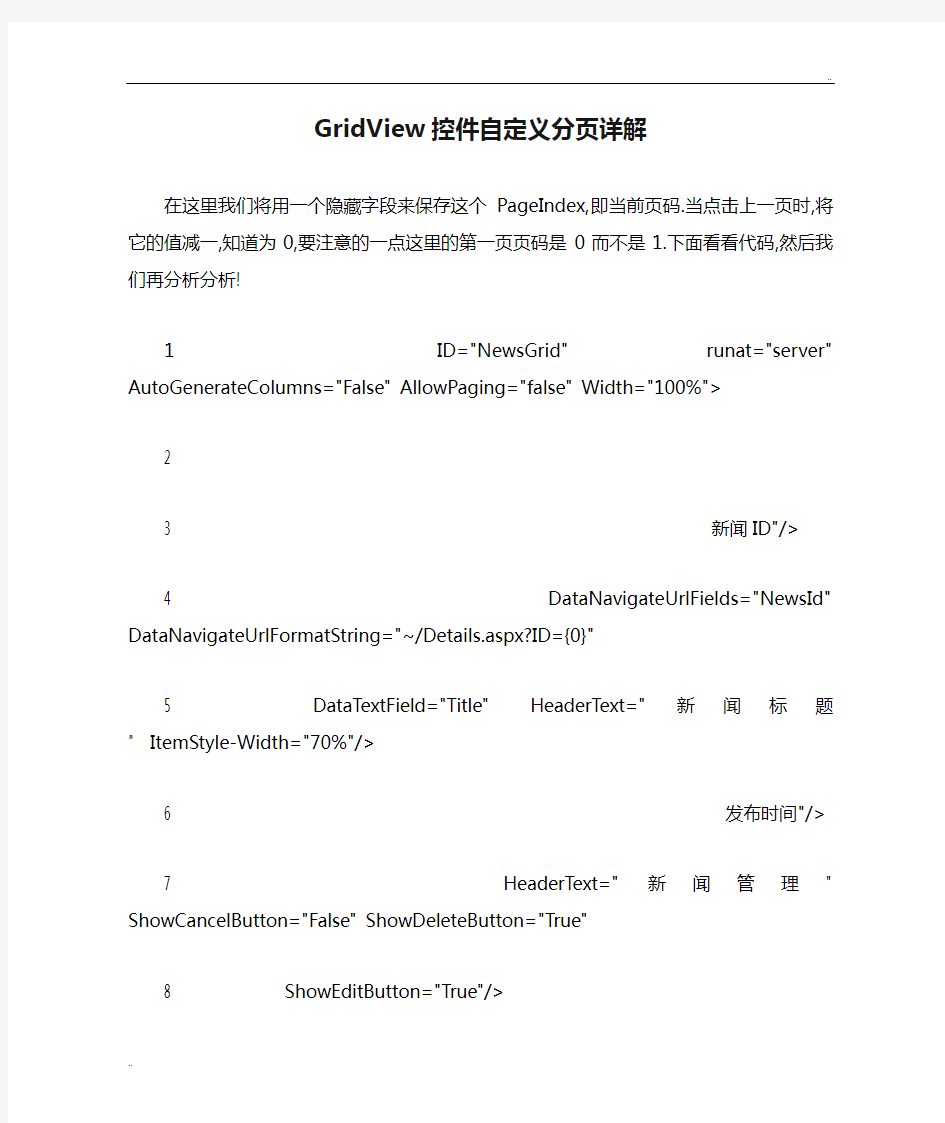

GridView控件自定义分页详解
在这里我们将用一个隐藏字段来保存这个PageIndex,即当前页码.当点击上一页时,将它的值减一,知道为0,要注意的一点这里的第一页页码是0而不是1.下面看看代码,然后我们再分析分析!
1
2
3
4 5 DataTextField="Title" HeaderText="新闻标题" ItemStyle-Width="70%"/> 6 7 8 ShowEditButton="True"/> 9 10 11 12 13 14 15 16 17 1 protected void PagerButton_Click(object sender, EventArgs e) 2 { 3 int pageIndx = Convert.ToInt32(CurrentPage.Value); 4 int totals = NewsManager.GetNews(0, pageSize).TotalRecords; 5 int pages = (totals % pageSize) == 0 ? (totals / pageSize) : (totals / pageSize + 1); 6 string arg = ((LinkButton)sender).CommandArgument.ToString().ToLower(); 7 switch (arg) 8 { 9 case "prev": 10 if (pageIndx > 0) 11 { 12 pageIndx -= 1; 13 } 14 break; 15 case "next": 16 if (pageIndx < pages - 1) 17 { 18 pageIndx += 1; 19 } 20 break; 21 case "last": 22 pageIndx = pages - 1; 23 break; 24 default: 25 pageIndx = 0; 26 break; 27 } 28 CurrentPage.Value = pageIndx.ToString(); 29 NewsGrid.DataSource = NewsManager.GetNews(pageIndx , pageSize).Entities; 30 NewsGrid.DataBind(); 31 } 如何在GridView中增加效果 protected void GridView1_RowDataBound(object sender, GridViewRowEventArgs e) { //将满足特定条件的行标为高亮 if (e.Row.RowType == DataControlRowType.DataRow)//判定当前的行是否属于datarow类型的行{ int money = Convert.ToInt32(DataBinder.Eval(e.Row.DataItem, "MONEY"));//取当前行的列值 if (money == 77) e.Row.BackColor = Color.Red; //string customer = (string)DataBinder.Eval(e.Row.DataItem, "CUSTOMER"); string customer = DataBinder.Eval(e.Row.DataItem, "CUSTOMER").ToString(); if (customer == "sdf") e.Row.BackColor = Color.Red; } //加入鼠标滑过的高亮效果 if (e.Row.RowType == DataControlRowType.DataRow)//判定当前的行是否属于datarow类型的行{ //当鼠标放上去的时候先保存当前行的背景颜色并给附一颜色 e.Row.Attributes.Add("onmouseover", "currentcolor=this.style.backgroundColor;this.style.backgroundColor='yellow',this.style.fontWeight='';"); //当鼠标离开的时候将背景颜色还原的以前的颜色 e.Row.Attributes.Add("onmouseout", "this.style.backgroundColor=currentcolor,this.style.fontWeight='';"); } //单击行改变行背景颜色 if (e.Row.RowType == DataControlRowType.DataRow) { e.Row.Attributes.Add("onclick","this.style.backgroundColor='#99cc00'; this.style.color='buttontext';this.style.cursor='default';"); } 如何在GridView中一次性批量更新多行数据 https://www.360docs.net/doc/2e18916911.html,2.0下含有DropDownList的GridView编辑、删除的完整例 子! Width="542px" AllowPaging="True" AllowSorting="True" DataKeyNames="DB31_1,DB31_2" OnRowCancelingEdit="GridView1_RowCancelingEdit" OnRowDeleting="GridView1_RowDeleting" OnRowEditing="GridView1_RowEditing" OnRowUpdating="GridView1_RowUpdating" OnPageIndexChanging="GridView1_PageIndexChanging" OnRowDataBound="GridView1_RowDataBound" OnSelectedIndexChanged="GridView1_SelectedIndexChanged" OnSorting="GridView1_Sorting" > <%# this.GridView1.PageIndex * this.GridView1.PageSize + this.GridView1.Rows.Count + 1%> <%-- Text="更新"> Text="取消"> Text="编辑" OnClientClick="return confirm('确认要编辑吗?');"> Text="删除" OnClientClick="return confirm('确认要删除吗?');"> Text="选择"> /// /// 绑定数据到GridView /// private void GridViewBind() { 检索数据库 string strSql = "SELECT * FROM DB1"; 得到数据集 this.GridView1.DataSource=conn.GetDs(strSql).Tables[0].DefaultView; this.GridView1.DataBind(); } /// /// 编辑当前行 /// /// /// protected void GridView1_RowEditing(object sender, GridViewEditEventArgs e) { GridView1.EditIndex = e.NewEditIndex; //当前编辑行背景色高亮 this.GridView1.EditRowStyle.BackColor = Color.FromName("#F7CE90"); GridViewBind(); } /// /// 取消编辑状态 /// /// /// protected void GridView1_RowCancelingEdit(object sender, GridViewCancelEditEventArgs e) { GridView1.EditIndex = -1; GridViewBind(); } /// /// 删除记录过程 /// /// /// protected void GridView1_RowDeleting(object sender, GridViewDeleteEventArgs e) { //得到单位编号 string rowToDelete = GridView1.DataKeys[e.RowIndex].Values[0].ToString(); //转换为整数 //int ID=Convert.ToInt32(rowToDelete); //从数据库中删除 string str = "DELETE FROM DB1 where DB1_1=" + "'" + rowToDelete + "'" + ""; try { conn.RunSql(str); //重新绑定数据 GridViewBind(); } catch (Exception ex) { Response.Write("数据库错误,错误原因:" + ex.Message); Response.End(); } } /// /// 更新记录过程 /// /// /// protected void GridView1_RowUpdating(object sender, GridViewUpdateEventArgs e) { string ID = GridView1.DataKeys[e.RowIndex].Values[0].ToString(); string DB1_1 = ((TextBox)GridView1.Rows[e.RowIndex].FindControl("TextBox1")).Text; //string DB1_2 = ((TextBox)GridView1.Rows[e.RowIndex].FindControl("TextBox2")).Text; string DB1_2 = (((DropDownList))GridView1.Rows[e.RowIndex].FindControl("ddlXL")).SelectedItem.Text; //判断表单项是否有空并给出提示信息 if (DB1_1 == "" || DB1_2 == "") { conn.Alert("请输入完整信息!", Page); return; } try { conn.BuilderEdit("select * from DB1 where DB1_1 ='" + ID + "'"); conn.dr["DB1_1"] = DB1_1; conn.dr["DB1_2"] = DB1_2; conn.BuilderEditClose(); } catch (OracleException err) { if (err.Code.ToString() == "1") conn.Alert("错误:已存在具有相同主键的记录", Page); else conn.Alert("错误:未能添加记录", Page); } Response.Write(""); //返回浏览状态 GridView1.EditIndex = -1; GridViewBind(); } /// /// 分页事件 /// /// /// protected void GridView1_PageIndexChanging(object sender, GridViewPageEventArgs e) { GridView1.PageIndex = e.NewPageIndex; GridViewBind(); } /// /// 加入鼠标效果及为DropDownList绑定值 /// /// /// protected void GridView1_RowDataBound(object sender, GridViewRowEventArgs e) { //为DropDownList绑定值 if (((DropDownList)e.Row.FindControl("ddlXL")) != null) { DropDownList ddlXL = (DropDownList)e.Row.FindControl("ddlXL"); ddlXL.Items.Clear(); ddlXL.Items.Add(new ListItem("博士", "1")); ddlXL.Items.Add(new ListItem("硕士", "2")); ddlXL.Items.Add(new ListItem("学士", "3")); } //加入鼠标滑过的高亮效果 if (e.Row.RowType == DataControlRowType.DataRow)//判定当前的行是否属于datarow类型的行{ //当鼠标放上去的时候先保存当前行的背景颜色并给附一颜色 e.Row.Attributes.Add("onmouseover", "currentcolor=this.style.backgroundColor;this.style.backgroundColor='yellow',this.style.fontWeight='';"); //当鼠标离开的时候将背景颜色还原的以前的颜色 e.Row.Attributes.Add("onmouseout", "this.style.backgroundColor=currentcolor,this.style.fontWeight='';"); } //单击行改变行背景颜色 if (e.Row.RowType == DataControlRowType.DataRow) { e.Row.Attributes.Add("onclick", "this.style.backgroundColor='#99cc00'; this.style.color='buttontext';this.style.cursor='default';"); } } https://www.360docs.net/doc/2e18916911.html,2.0下含有CheckBox的GridView删除选定记录实例 2 Width="726px" AllowPaging="True" AllowSorting="True" 3 DataKeyNames="DB1_1,DB1_2" OnRowDeleting="GridView1_RowDeleting" OnPa geIndexChanging="GridView1_PageIndexChanging" OnRowDataBound="GridView1_RowDataBound" OnSorting="GridView1_Sorting" Height="279px" > 4 5 6 7 <%# this.GridView1.PageIndex * this.GridView1.PageSize + this.GridView1.Rows.Count + 1%> 8 9 10 11 12 13 14 15 16 17 18 Text="删除" OnClientClick="return confirm('确认要删除吗? ');"> 19 20 21 22 23 1 OnCheckedChanged="chkSelectAll_CheckedChanged" AutoPostBack="True" > 2 1 protected void btnDelete_Click(object sender, EventArgs e) 2 { 3 string strDelete = ""; 4 for (int i = 0; i < this.GridView1.Rows.Count; i++) 5 { 6 string Label; 7 bool isChecked = ((CheckBox)GridView1.Rows[i].FindControl("chkSelect")).Checked; 8 Label = ((Label)GridView1.Rows[i].FindControl("labXH")).Text; 9 if (isChecked) 10 { 11 strDelete = "DB1_1" + "=" + Label; 12 } 13 } 14 conn.RunSql("Delete from DB1 where " + strDelete 15 this.chkSelectAll.Checked = false; 16 GridViewBind(); 17 } 18 19 protected void chkSelectAll_CheckedChanged(object sender, EventArgs e) 20 { 21 //遍历GridView行获取CheckBox属性 22 for (int i = 0; i < this.GridView1.Rows.Count; i++) 23 { 24 ((CheckBox)GridView1.Rows[i].FindControl("chkSelect")).Checked = this.chkSelectAll.Checked; 25 } 26 } ASPxGridView 1、数据绑定 一、从左边工具箱中的数据拉出SqlDataSource, 设置你的数据连接 选择你要配置的Select语句 设置完成 二、将ASPxGridView的数据源绑定为SqlDataSource 运行程序, 2、排序和分组 ASPxGridView支持单列或者多列数据分组 分组时需要把settingBehavior.AllowGroup and SettingBehavior.AllowSort属性设置为True 用户可以拖拉列表头到分组面板,分组面板可见性控制在setting.ShowGroupPanel属性 public partial class ASPxGrid : System.Web.UI.Page { protected void Page_Load(object sender, EventArgs e) { if (!IsPostBack) ASPxGridView1.GroupBy(ASPxGridView1.Columns["dptName"]); //设置分组的列} } 或者使用分组设置 点击AspxGridView控件->右键–》列–》选中dptName 在属性中选择GroupIndex 把它值改为1 排序ASPxGridView允许用户点击列表头去对数据进行排序,设置AllowSort的属性为true. 3、过滤行 过滤行允许用户通过对单元格录入信息进行行过滤 将Settings.ShowFilterRow 属性设置为True 头过滤 列头可以显示过滤按钮,点击过滤按钮可以条用过滤下拉列表,下拉列表显示当列中的唯一值允许你使用过滤规则。通常情况下,这些按钮是隐藏的,如果要显示这么过滤按钮,必须设置Settings.ShowHeaderFilterButton 的属性为真 ASPxGridView 允许你去建立个性化过滤值,定义过滤规则和实现过滤值在一个过滤列中的下拉过滤。为了达到这个目的,我们必须使用HeaderFilterFillItems 事件。 protected void ASPxGridView1_HeaderFilterFillItems(object sender, DevExpress.Web.ASPxGridView.ASPxGridViewHeaderFilterEventArgs e) { if (object.Equals(e.Column, ASPxGridView1.Columns["dptNo"])) { PrepareQuantityFilterItems(e); return; } } protected virtual void PrepareQuantityFilterItems(DevExpress.Web.ASPxGridView.ASPxGridViewHeaderFilterEventArgs e) { e.Values.Clear(); e.AddValue(string.Format("from {0} to {1}", 1, 2), string.Empty, string.Format("[dptNo] >= {0} and [dptNo] <= {1}", 1, 2)); } 显示结果如下 完整的项目总结报告 篇一:建筑工程竣工总结报告全 石家庄通用航空产业制造基地 533号试飞检测综合厂房工程 竣 工 报 告 河北科工建筑工程有限公司 年月日 533号试飞检测综合厂房工程 竣工报告 尊敬的各位领导、专家: 你们好!由我单位承建的533号试飞检测综合厂房工程自从XX年4月10日开工以来,经过三年多的精心施工,在质监站、设计、勘察、建设、监理单位的细心指导和帮助下现已完成了该工程,现我代表施工单位就工程的施工情况,向各位领导和验收专家组作简要汇报: 1.工程概况 总体概况 533号试飞检测综合厂房工程位于石家庄市东南部栾城县城西北新厂区内,主体结构钢筋混凝土结构,南附楼层数 为二层,北附楼层数为一层。建筑面积为 6295 m。 建设单位:石家庄飞机工业有限责任公司 质监单位:栾城县建设工程质量监督站 设计单位:中国航空工业规划设计研究院 勘察单位:勘察设计院 监理单位:河北冀通工程建设监理有限公司 施工单位:河北科工建筑工程有限公司 建筑结构设计概况 结构概况 本工程为钢筋混凝土结构,基础采用独立混凝土基础,基础垫层为100厚C15素混凝土,主体结构为C30混凝土,砌体采用MU10页岩多孔砖,水泥砂浆砌筑。 2 2.工程施工情况 本工程从XX年4月 10日开工,XX年6月5日基础完成,并于6月8日通过地基与基础分部工程验收,核定等级合格。于XX年5月5日主体封项,并经业主、设计、质监、监理、施工等单位于11月30共同 验收,核定主体分部工程为合格,通过项目部全体职工的精心施工,工程于XX年11月30日顺利竣工,并于12月20日经业主、监理、施工等单位进行竣工初验。 该工程自开工以来项目部全体以严谨的工作态度,精心组织施工,按设计文件和现行的标准、规范来约束自己的 GridView控件用来在表中显示数据源的值。每列表示一个字段,而每行表示一条记录。GridView控件支持下面的功能: ?绑定至数据源控件,如SqlDataSource。 ?内置排序功能 ?内置更新与删除功能 ?内置分页功能 ?内置行选择功能 ?以编程方式访问GridView对象模型以动态设置属性、处理事件等。 ?多个键字段。 ?用于超链接列的多个数据字段。 ?可以通过主题和样式进行自定义外观。 GridView控件中的每一列由一个DataControlField对象表示。 默认情况下,AutoGenerateColumns属性被设置为true,表示为数据源中的每个字段自动创建绑定字段,自动生成的绑定列字段不会添加到Columns集合中。 通过将AutoGenerateColumns属性设置为false,然后创建自定义的Columns集合,您可以手动定义列字段,而不是让GridView控件自动生成列字段。除了绑定列字段外,您还可以显示按钮列字段、复选框列字段、命令字段、超链接列字段、图像字段或基于您自己的自定义模板的列字段。 下表列出了可以使用的不同列字段类型。 自定义用户界面 您可以通过设置GridView控件的不同部分的样式属性自定义该控件的外观。下表列出了不同的样式属性。 也可以显示或隐藏控件的不同部分。下表列出控制显示或隐藏哪些部分的属性。 事件 GridView控件提供多个您可以对其进行编程的事件。这使您可以在每次发生事件时都运行一个自定义例程。下表列出了GridView控件支持的事件。 事件说明 PageIndexChanged在单击某一页导航按钮时,但在GridView控件处理分页操作之后发生。此 事件通常用于以下情形:在用户定位到该控件中的另一页之后,您需要执行 某项任务。 GridView无代码分页排序 GridView选中,编辑,取消,删除 GridView正反双向排序 GridView和下拉菜单DropDownList结合 GridView和CheckBox结合 鼠标移到GridView某一行时改变该行的背景色方法一 鼠标移到GridView某一行时改变该行的背景色方法二 GridView实现删除时弹出确认对话框 GridView实现自动编号 GridView实现自定义时间货币等字符串格式 GridView实现用“...”代替超长字符串 GridView一般换行与强制换行 GridView显示隐藏某一列 GridView弹出新页面/弹出新窗口 GridView固定表头(不用javascript只用CSS,2行代码,很好用) GridView合并表头多重表头无错完美版(以合并3列3行举例)GridView突出显示某一单元格(例如金额低于多少,分数不及格等)GridView加入自动求和求平均值小计 GridView数据导入Excel/Excel数据读入GridView 在对GridView编辑的时候实现自动计算 实现类似winform的点击行选中功能 GridView在编辑的时候控制编辑框的列宽。 给Gridview加入Tooltip的功能 1.GridView无代码分页排序: 1.AllowSorting设为True,aspx代码中是AllowSorting="True"; 2.默认1页10条,如果要修改每页条数,修改PageSize即可,在aspx代码中是PageSize="12"。 3.默认的是单向排序的,右击GridView弹出“属性”,选择AllowSorting为True即可。 2.GridView选中,编辑,取消,删除: 效果图: 后台代码: 你可以使用sqlhelper,本文没用。代码如下: using System; using System.Data; CommandName 值 说明 “Cancel” 取消编辑操作并将GridView 控件返回为只读模式。引发RowCancelingEdit 事件。 “Delete” 删除当前记录。引发RowDeleting 和RowDeleted 事件。 “Edit” 将当前记录置于编辑模式。引发RowEditing 事件。 “Page” 执行分页操作。将按钮的CommandArgument 属性设置为“First”、“Last”、“Next”、“Prev”或页码,以指定要执行的分页操作类型。引发PageIndexChanging 和PageIndexChanged 事件。 “Select” 选择当前记录。引发SelectedIndexChanging 和SelectedIndexChanged 事件。 “Sort” 对GridView 控件进行排序。引发Sorting 和Sorted 事件。 “Update” 更新数据源中的当前记录。引发RowUpdating 和RowUpdated 事件。 再实现其中的事件即可。 也可以实现RowCommand事件,通过比对CommandName属性值实现方法,但是在其中无法获取cell[?]的值? GridView中如何控制ButtonField栏的状态? 2007-01-26 16:32 1.网站中的Global.asax文件(如果有的话)必须放在应用程序的根目录下(T) 2.利用DetailsView控件添加记录特别方便,因为不需要另外增加输入框(T) https://www.360docs.net/doc/2e18916911.html,只是ADO的简单升级(F) 4.数据集(DataSet)能够在断开与数据源连接的情况下工作(T) https://www.360docs.net/doc/2e18916911.html,采用的是代码分离模式(T) 6.离开了网站,aspx页面可以单独运行(F) 7.离开了IIS服务器,.htm页面可以单独运行(T) 8.在DetailsView中不能显示符合条件的多条记录(F) 9.Web服务器控件的几个按钮都可以起到向服务器提交数据的作用(T) 10.XML是一种编程语言(F) 1.服务器控件的AutoPostBack属性的含义是选择服务器控件时,是否自动回送。 。 2.要求在某文本框中输入密码,一般要将该TextBox控件的TextMode属性设置为 Password 。 3.Page对象的IsPostBack属性的含义是指示该页是否正为响应客户端回发而加载,或者是否正被首次 加载和访问。如果是响应客户端回发而加载,其值为True,否则为False。 4.Response对象在使用时是通过使用Page对象的Response属性而达到的。 https://www.360docs.net/doc/2e18916911.html,中的页面跳转可以通过Response对象的Redirect方法实现。 https://www.360docs.net/doc/2e18916911.html,中存储页面间共享的变量可以通过Session对象或Application对象实现。 7.存储过程的英文原词为Stored Procedure。 https://www.360docs.net/doc/2e18916911.html,包含的5大对象为Connection,Command,DataReader, DataAdapter,DataSet 。 9.使用SqlConnection对象连接到本地的数据库服务器上的Northwind数据库时,如果使用集成 Windows的身份验证模式,则连接字符串的写法为: SqlConnection conn=new SqlConnection("Data Source=.;Initial Catalog=Northwind;Integrated Security=True ");。 10.下面是设置和取出Session对象的代码。 设置Session的代码是: Session[“greeting”]=”hello wang!”; 取出该Session的对象的语句如下: String greeting=Session["greeting"].ToString(); 11.App_Data目录用来放置() A.共享的数据库文件 B.共享文件 C.被保护的文件 D.代码文件 12.文件系统网站非常适合学习使用,因为() A.不需要安装IIS B.网站允许放置在任意目录下 C.能够进行单独测试 D.A+B 13.下面哪种后缀是静态网页文件() A.asp B.aspx C.htm D.jsp 14.在配置GridView控件的SqlDataSource数据源控件过程中,单击【高级】按钮的目的是()A.打开其他窗口 B.输入新参数C.生成SQL编辑语句 D.优化代码 15.SiteMapDataSource能否用来访问() A.关系型数据 B.层次性数据 C.字符串数据 D.数值型数据 2?开发的反复性比较多。 我们只需要修改GhdGridView 控件的样式,系统中的所有继承自GhdGridView 的表格样式都可以改变。 5.系统开发框架:此系统的框架使用的是简单三层结构,此框架在开发一些中小软件是比较实用的。但是我们要是可以开发出自己的框架,把一些通用的功能开发到框架中。这样以来,在以后的系统开发中,针对系统中一些通用的功能就不需要再开发,从而也可以很好的提高我们的开发效率;减少很多维护费用。使我们的技术不断的更加成熟。 6.系统安全加密:此系统中针对客户提出的系统安全问题,我们采用了Ikey加密硬件钥匙来验证客户端登 陆客户的合法性,此Ikey钥匙可以绑定到一个系统使用用户,也可以让多个用户来使用一个加密钥匙来验证登陆系统的合法性。这样以来,即使用户的密码不慎丢失,或者被不法人员取得(不法人员他也是无法 登陆到我们的系统中来),这样就最大的提高了我们系统的安全性。Ikey加密钥匙是很好的加密B/S架构软 件的硬件工具,在以后的软件安全方面可以借鉴。 3项目经验总结 签定合同 一个项目的开发成败或者说项目开发带来效益的大小,在很大程度上是受项目合同签定的影响的。往往,很多一部分公司与客户签定的项目合同都是很模糊的,也很难签定的比较清楚,这样以来就会导致在项目的开发后期,工作两会越来越大,影响项目的竣工周期;而且,项目的开发费用一般是不会变的。这样以来,我们就大大的降低了我们的开发效益。虽然需求范围很难签定的明确,但是我们在签定合同时,要尽量的去把合同功能边界和添加新功能的条件签定。 开发团队 在项目确立后,要尽快的建立起项目开发团队。 项目团队成员的团结合作、相互沟通是非常重要的,团队成员之间要相互学习彼此的优点和技术,使团队的能力不断的提高。这样,在项目的开发过程中,团队才不会被难题困住不动。另外,团队中要有一个项目负责人,这个人无论是在与客户的沟通上,还是在技术上都要是很出众的人,此项目负责人要能很好的沟通客户与开发成员之间,以此来更好的理解客户的功能需求。人的记忆力总是有限的,所以就要求开发团队成员要尽量的书写一些开发文档,这些文档往往是我们在项目开发后期要用到的可寻资料。项目团队士气是项目成功的一个因素,我们需要不断的来培养我们的团队气势,使我们的团队不断的壮大。需求的调研 GridView控件自定义分页详解 在这里我们将用一个隐藏字段来保存这个PageIndex,即当前页码.当点击上一页时,将它的值减一,知道为0,要注意的一点这里的第一页页码是0而不是1.下面看看代码,然后我们再分析分析! 1ASPxGridView教程
完整的项目总结报告
GridView使用总结
GridView使用大全
GridView介绍
基于.NET的Web程序设计知识点总结
软件项目总结报告
GridView控件自定义分页详解
DevExpress GridControl使用方法总结
一、如何解决单击记录整行选中的问题 View->OptionsBehavior->EditorShowMode 设置为:Click 二、如何新增一条记录 (1)、gridView.AddNewRow() (2)、实现gridView_InitNewRow事件 三、如何解决GridControl记录能获取而没有显示出来的问题gridView.populateColumns(); 四、如何让行只能选择而不能编辑(或编辑某一单元格) (1)、View->OptionsBehavior->EditorShowMode 设置为:Click (2)、View->OptionsBehavior->Editable 设置为:false 五、如何禁用GridControl中单击列弹出右键菜单 设置Run Design->OptionsMenu->EnableColumnMenu 设置为:false 六、如何隐藏GridControl的GroupPanel表头 设置Run Design->OptionsView->ShowGroupPanel 设置为:false 七、如何禁用GridControl中列头的过滤器 过滤器如下图所示: 设置Run Design->OptionsCustomization->AllowFilter 设置为:false 八、如何在查询得到0条记录时显示自定义的字符提示/显示 如图所示:
方法如下: //When no Records Are Being Displayed private void gridView1_CustomDrawEmptyForeground(object sender, CustomDrawEventArgs e) { //方法一(此方法为GridView设置了数据源绑定时,可用) ColumnView columnView = sender as ColumnView; BindingSource bindingSource = this.gridView1.DataSource as BindingSource; if(bindingSource.Count == 0) { string str = "没有查询到你所想要的数据!"; Font f = new Font("宋体", 10, FontStyle.Bold); Rectangle r = new Rectangle(e.Bounds.Top + 5, e.Bounds.Left + 5, e.Bounds.Right - 5, e.Bounds.Height - 5); e.Graphics.DrawString(str, f, Brushes.Black, r); } //方法二(此方法为GridView没有设置数据源绑定时,使用,一般使用此种方法) if (this._flag) { if (this.gridView1.RowCount == 0) { string str = "没有查询到你所想要的数据!"; Font f = new Font("宋体", 10, FontStyle.Bold); Rectangle r = new Rectangle(e.Bounds.Left + 5, e.Bounds.Top + 5, e.Bounds.Width - 5, e.Bounds.Height - 5); e.Graphics.DrawString(str, f, Brushes.Black, r); } } }
.NET三层架构与三层架构下GridView控件增删改操作详解
.NET三层架构与三层架构下GridView控件增删改操作详解(一) 所谓三层架构(3-tier application)就是将整个业务应用划分为:表现层(UI)、业务逻辑层(BLL)、数据访问层(DAL)。区分层次的目的即为了“高内聚、低耦合”的思想。 1、表现层(UI):主要是指与用户交互的界面,用于显示数据和接受用户输入的数据,将用户输入的数据传递给业务逻辑层,一般不包含任何实际的业务处理,当业务逻辑层的数据发生变化时,表示层就会显示出更新的结果。表示层提供应用程序的用户界面,通常为Windows 应用程序或Web应用程序。 2、业务逻辑层(BLL):是表示层和数据访问层之间的桥梁,它代表应用程序的核心功能,负责处理数据层的数据,实现业务逻辑。业务逻辑层通常为类库。 3、数据访问层(DAL):主要实现对数据的保存和读取操作,将存储在数据库中的数据提交给业务层,同时将业务层处理的数据保存到数据库中。数据访问层可以访问关系数据库、文本文件或者XML文档,通常为类库。 三层架构对应的图如下图所示: 为了更好地让初学者轻松入门,这里仍然采用趣味性的方式聊一些常用技术点,致力于.NET 新手们的快速提高!知识都是普通的,关键是学习的思路。技术源于生活,技术原来可以这样学。抛砖引玉而已。
层次结构在现实社会里随处可见。记得有个笑话讲有个村长得意地向他老婆吹牛:“全中国只有四个人比我官大,乡长、县长、省长和国务院总理”。这个笑话也体现了真实社会中分层的现象。社会人群会分层,公司人员结构也会分层,楼房是分层的,甚至做包子的笼屉都是分层的。虽然分层的目的各有不同,但都是为解决某一问题而产生的。所以,分层架构其实是为了解决某一问题而产生的一种解决方案。 1、常用的三层架构设计 软件系统最常用的一般会讲到三层架构,其实就是将整个业务应用划分为表示层、业务逻辑层、数据访问层等,有的还要细一些,通过分解业务细节,将不同的功能代码分散开来,更利于系统的设计和开发,同时为可能的变更提供了更小的单元,十分有利于系统的维护和扩展。 常见的三层架构基本包括如下几个部分,如图1所示。 图1 常见的三层架构 * 数据访问层DAL:用于实现与数据库的交互和访问,从数据库获取数据或保存数据到数据库的部分。 * 业务逻辑层BLL:业务逻辑层承上启下,用于对上下交互的数据进行逻辑处理,实现业务目标。 * 表示层Web:主要实现和用户的交互,接收用户请求或返回用户请求的数据结果的展现,而具体的数据处理则交给业务逻辑层和数据访问层去处理。 日常开发的很多情况下为了复用一些共同的东西,会把一些各层都用的东西抽象出来。如我们将数据对象实体和方法分离,以便在多个层中传递,例如称为Model。一些共性的通用辅助类和工具方法,如数据校验、缓存处理、加解密处理等,为了让各个层之间复用,也单独分离出来,作为独立的模块使用,例如称为Common。
如何实现GridView的手动分页
如何实现GridView的手动分页 我们可以这样做。先要在Html界面中GridView中增加AllowPaging="True"接着做下面的 //在page_load事件中将GridView绑定数据库 protected void Page_Load(object sender, EventArgs e) { string sqlstr=select * from TABLE; sqlconnection conn=new sqlconnection("数据库连接字串"); DataSet mydataset = new DataSet(); SqlDataAdapter myds = new SqlDataAdapter(); myds.SelectCommand = new SqlCommand(sqlstr, conn); myds.Fill(mydataset); this.GridView1.DataSource = mydataset; mydataset.Dispose(); myds.Dispose(); conn.Close(); conn.Dispose(); GridView1.DataBind(); } //GridView有一个PageIndexChanging事件 protected void GridView1_PageIndexChanging(object sender, GridViewPag eEventArgs e) { GridView1.PageIndex = e.NewPageIndex; GridView1.DataBind(); } 这样就可以实现啦! 要使用手动分页前提是GridView没有使用数据源控件(sqldatasource.....)的时候。 请教GridView的手动分页如何实现?谢谢! 请教GridView的手动分页(自定义分页)如何实现? 比如已知有10000条数据,我要GridView的分页功能来显示数据,但是自动分页功能需要每次都取出全部的10000条数据,这样效率不高, 所以就要求只用设置GridView的分页数如1000页(每页10知),当选择第n页时才从数据库中取出对应的数据,请问怎样实现? 谢谢! https://www.360docs.net/doc/2e18916911.html,结合存储过程写的通用搜索分页程序
DevExpress控件的GridControl控件小结
目录 1. DevExpress控件组中的GridControl控件不能使横向滚动条有效。 (2) 2. 使单元格不可编辑。 (2) 3. 没有下拉滚动条事件怎么办? (2) 4. 获取选定行,指定列单元格的内容 (2) 5. 去除"Drag a Column Header Here To Group by that Column" (3) 6. 在gridcontrol中添加checkbox复选框 (3) 7. 单元格合并问题 (4) 8. gridView 奇行与偶行交替变色 (4) 9. girdView在第一列显示行号 (4) 10. 选中某列进行排序时,如何让该列高亮显示 (5) 11. XtraGrid冻结列 (5)
(由于开始使用DevExpress控件了,所以要点滴的记录一下) 1.DevExpress控件组中的GridControl控件不能使横向滚动条有效。 现象:控件中的好多列都挤在一起,列宽都变的很小,根本无法正常浏览控件单元格中的内容。 解决: gridView1.OptionsView.ColumnAutoWidth属性是true,即各列的宽度自动调整,你把它设成false,就会出现了。 2.使单元格不可编辑。 gridcontrol -->gridview -->OptionsBehavior -->Editable=false 3.没有下拉滚动条事件怎么办? 现象:因为需要加载大数据量数据,所以不能一次把所有数据读入datatable进行绑定,所以决定在用户进一步浏览数据时进行数据的实时加载工作,就是每当用户拉动滚动条时,多加载一些数据进入datatable.没有找到合适的滚动条事件,于是用这个事件代替了,非常合适我的需求. TopRowChanged事件. 4.获取选定行,指定列单元格的内容 private string GetSelectOID() { int[] pRows = this.gridView1.GetSelectedRows(); if (pRows.GetLength(0) > 0) return gridView1.GetRowCellValue(pRows[0], mOIDFiledName).ToString (); else return null; } //mOIDFiledName为要获取列的列名
[GridView控件]事件详解
GridView是一个非常强大的控件,它支持分页,排序等等,我想每个人都应该用过这个控件,最近有个网友问了我一些问题,平时也没多大的注意,只要能满足自己的一些需求就没有深入的研究.通过了一段时间的研究发现功能强大的同时所带来的事件也是相当之多,在网上收集了一下,网上的资源还是很丰富的.以下事件原文地 址:https://www.360docs.net/doc/2e18916911.html,/Content,2006,8,14,165.aspx. RowCommand 在GridView 控件中单击某个按钮时发生。此事件通常用于在该控件中单击某个按钮时执行某项任务。 PageIndexChanging 在单击页导航按钮时发生,但在GridView 控件执行分页操作之前。此事件通常用于取消分页操作。 PageIndexChanged 在单击页导航按钮时发生,但在GridView 控件执行分页操作之后。此事件通常用于在用户定位到该控件中不同的页之后需要执行某项任务时。 SelectedIndexChanging 在单击GridView 控件内某一行的Select 按钮(其CommandName 属性设置为“Select”的按钮)时发生,但在GridView 控件执行选择操作之前。此事件通常用于取消选择操作。 SelectedIndexChanged 在单击GridView 控件内某一行的Select 按钮时发生,但在GridView 控件执行选择操作之后。此事件通常用于在选择了该控件中的某行后执行某项任务。 Sorting 在单击某个用于对列进行排序的超链接时发生,但在GridView 控件执行排序操作之前。此事件通常用于取消排序操作或执行自定义的排序例程。
GridView分页系列
GridView分页系列 1:GridView自带分页:GridView自带的分页,是假分页,他每次从数据库把数据全部查询出之后,通过分页的算法,进行按每页数量进行分页。 分页的属性元素:分页功能的实现就是通过对这些属性元素的操作实现的。 //this.GvShow.PageIndex 当前页的索引 //this.GvShow.PageCount 总共的页数 //this.GvShow.Rows.Count 当前页签内的gridview的行数 //this.GvShow.PageSize 每页的记录数 //this.GvShow.PageIndex*this.GvShow.rows.count + 1 行索引 设置普通的GridView分页:属性AllowPaging="True"、PageSize="2"设置分页事件onpageindexchanging="GvShow_PageIndexChanging" 后台方法绑定: protected void GvShow_PageIndexChanging(object sender, GridViewPageEventArgs e) { this.GvShow.PageIndex = e.NewPageIndex; BindView(); } 2:自定义样式的GridView自带分页: 普通的GridView自带的分页,不带样式,只是普通的1,2,3等,如果希望获取到具有其他分页样式就应该设置 安卓应用总结 一、Activity类 1、生命周期 Android 定义了一系列与生命周期相关的方法,在我们自己的Activity 中,只是根据需要复写需要的方法,Java 的多态性会保证我们自己的方法被虚拟机调用(即回调方法)。 p ublic class OurActivity extends Activity { protected void onCreate(Bundle savedInstanceState); setContentView(https://www.360docs.net/doc/2e18916911.html,yout.main); //设置界面布局 protected void onStart(); //启动 protected void onResume(); //进入界面之前 protected void onPause(); protected void onStop(); protected void onDestroy(); } onCreate==> onS tart() ==> onResume() ==> running ==> onPause() ==> onStop() ==> onDestroy() 注:在这些生命周期方法中必须调用父类的该方法 2、启动另外一个Activity Activity.startActivity()方法可以根据传入的参数启动另外一个Activity: I ntent intent =new Intent(CurrentActivity.this,OtherActivity.class); startActivity(intent); 注:OtherActivity同样需要在AndroidManifest.xml中定义 3、Activity之间通信 在Android 中,不同的Activity 实例可能运行在一个进程中,也可能运行在不同的进程中。 因此我们需要一种特别的机制帮助我们在Activity 之间传递消息。Android 中通过Intent 对象来表示一条消息,一个Intent 对象不仅包含有这个消息的目的地,还可以包含消息的内容,这好比一封Email,其中不仅应该包含收件地址,还可以包含具体的内容。对于一个Intent 对象,消息“目的地”是必须的,而内容则是可选项。 Intent的中文意思是目的。在Android中也是"目的"的意思。就是我们要去哪里,从这个activity 要前往另一个Activity就需要用到Intent。 发件人:(CurrentActivity类中) Intent intent =new Intent(CurrentActivity.this,OtherActivity.class); // 创建一个带“收件人地址”的 email Bundle bundle =new Bundle();// 创建 email 内容 bundle.putBoolean("boolean_key", true);// 编写内容 bundle.putString("string_key", "string_value"); intent.putExtra("key", bundle);// 封装 email startActivity(intent);// 启动新的 Activity 收件人:(OtherActivity类中) Intent intent =getIntent();// 收取 email 当我们要显示的数所量比较大时,用GridView时就会将页面拉的很长,这样用户单击编辑或者删除时就很不方便,这种情况有两种解决方案: 1.是用GridView控件只显示适当的一小部分数据,然后在最后加一个链接,链向修改页面; 效果图: 方法: 我们在GridView控件中添加模板列,在模板列中添加HyperLink控件,然后在GridView控件的RowDataBound事件里来获取这个HyperLink控件,对它的NavigateUrl属性进行赋值。 代码: 安卓应用总结
GridViewDetailsView等控件结合使用范例讲解
